خطوات إعادة ضبط المصنع لجهاز ايفون 13
إذا كنت تخطط للتخلي عن ايفون 13 الخاص بك أو بيعه ، فستحتاج أولاً إلى محو بياناتك ومعلومات حسابك بالكامل منه. يسمى هذا بإعادة ضبط المصنع ، ويسهل القيام به في الإعدادات الخاصة بـ ايفون 13 و ايفون 13 مينى و ايفون 13 برو و ايفون 13 برو ماكس. إليك الطريقة.
قبل إعادة التعيين: قم بعمل نسخة احتياطية
عندما تقوم بإعادة ضبط المصنع ، فمن الأفضل دائمًا التأكد من أن لديك نسخة احتياطية من ايفون 13. للقيام بذلك ، يمكنك استخدام Finder على جهاز Mac أو iTunes على Windows أو iCloud. يمكنك أيضًا نقل بيانات ايفون 13 الخاصة بك مباشرةً إلى جهاز جديد باستخدام Quick Start.
تأكد أيضًا من تعطيل “Find My iPhone”.
إذا كنت تسلم ايفون 13 الخاص بك إلى مالك جديد ، فستحتاج أيضًا إلى تعطيل “Find My iPhone” ، الذي يتتبع موقع الايفون الخاص بك في حالة تعرضه للسرقة أو الضياع. للقيام بذلك ، افتح تطبيق الإعدادات واضغط على اسم حسابك بالقرب من الأعلى. على معرف Apple الخاص بك ، انتقل إلى Find My> Find My iPhone ثم اقلب المفتاح بجوار “Find My iPhone” إلى “Off”.
كيفية مسح كل المحتوى وإعادة تعيين ايفون 13
لمسح كل المحتوى الموجود على جهاز ايفون 13 الخاص بك وإجراء إعادة ضبط إعدادات المصنع ، افتح أولاً تطبيق الإعدادات.
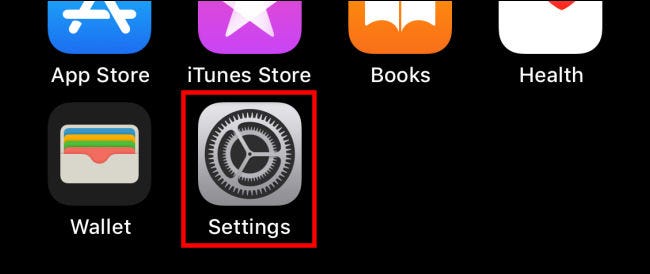
في الإعدادات ، حدد “عام”.
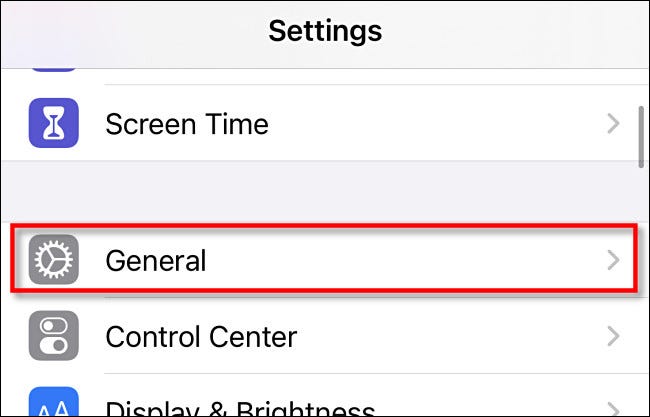
بشكل عام ، قم بالتمرير لأسفل إلى أسفل وحدد نقل أو إعادة تعيين iPhone.
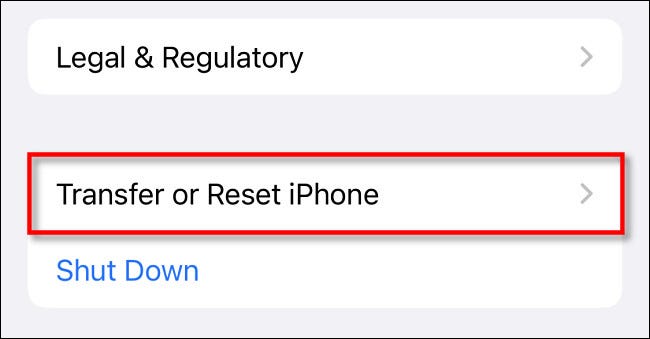
في إعدادات النقل أو إعادة التعيين ، انقر فوق مسح كل المحتوى والإعدادات.
تحذير: تأكد من أن لديك نسخة احتياطية من جهاز ايفون 13 الخاص بك قبل القيام بذلك. أنت على وشك حذف جميع البيانات – الصور ومقاطع الفيديو ورسائل البريد الإلكتروني والرسائل والتطبيقات والمزيد – من هاتفك بشكل دائم!
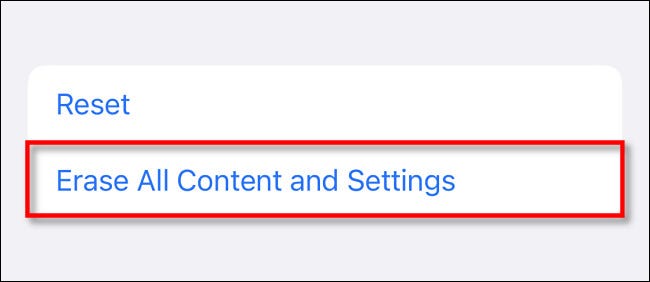
في الشاشة التالية ، قم بالتأكيد عن طريق النقر فوق متابعة. إذا لزم الأمر ، أدخل رمز مرور جهازك أو كلمة مرو Apple id الخاص بك. ستبدأ عملية إعادة الضبط ، وسيقوم جهازك بمسح نفسه. عند الانتهاء ، سترى شاشة ترحيب تسمح لك بإعداد الجهاز من البداية. !









